INFO-通过Spark UI 定位任务失败原因
更新时间: 2025-12-01 14:08:02
阅读 13472
通过Spark UI 定位任务失败原因
适用模块
spark
任务运维中心具体说明
通过在SparkUI查看Spark程序运行的详细信息(各阶段耗时等),从而进行任务针对性调优等操作使用示例
一、点击猛犸平台日志中的app_id,跳转至SparkUI或Yarn,可以查看完整的日志信息
二、跳转可能有多种不同的情况:
1、直接跳转:
跳转至SparkUI界面:
正在运行中的Spark程序,点击app_id,会直接跳转到SparkUI
跳转至Sparkhistory界面:
运行结束的Spark程序,点击app_id,会跳转至Sparkhistory页面
跳转至Yarn界面:
若点击history无法直接跳转到sparkhistory,则手动修改一下浏览器地址进行跳转:
将原yarn连接:https://hadoop.hz.netease.com/gateway/hz-cluster11/yarn/cluster/app/application_1588827854861_1834202
修改为:
sparkhistory地址:https://hadoop.hz.netease.com/gateway/hz-cluster11/sparkhistory/
在Sparkhistory界面搜索app_id即可三、在SparkUI页面排错
在task失败信息中查看 job -- stage -- task
a. 进入失败的job中,查看各个stage的详情
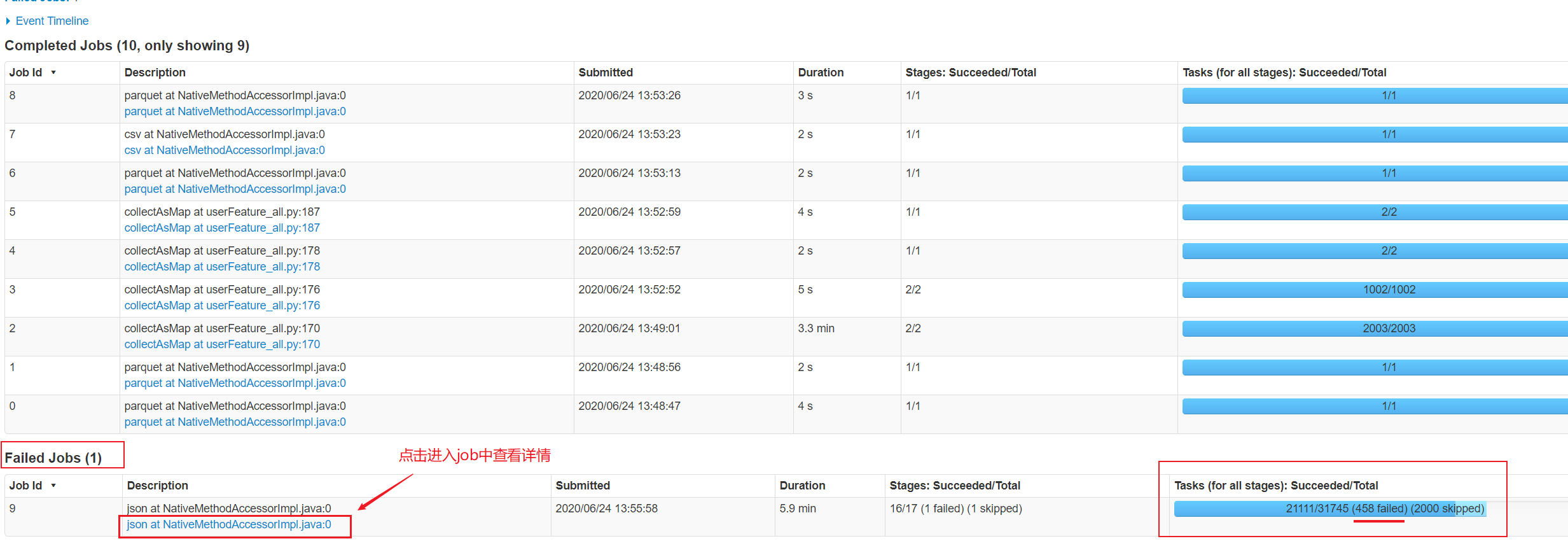
b. 进入失败的stage中查看各个task详情,也可在旁边直接预览失败信息
c. 查看task详情
若task失败的信息不够详细,可以查看driver、executor的日志
a. 直接查看失败的task所在的executor的详细日志
b. 查看driver、executors的详细日志
作者:林帅
文档反馈


以上内容对您是否有帮助?